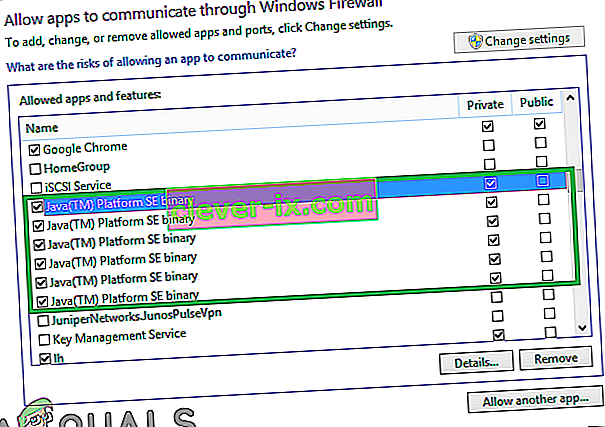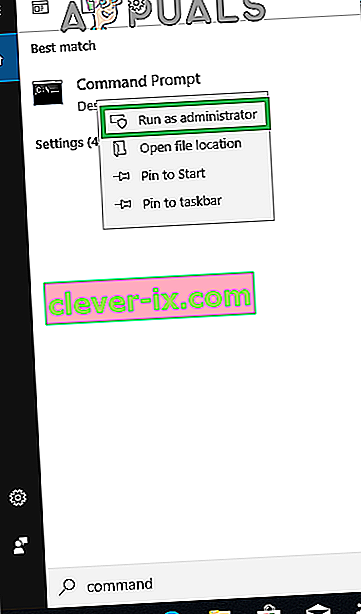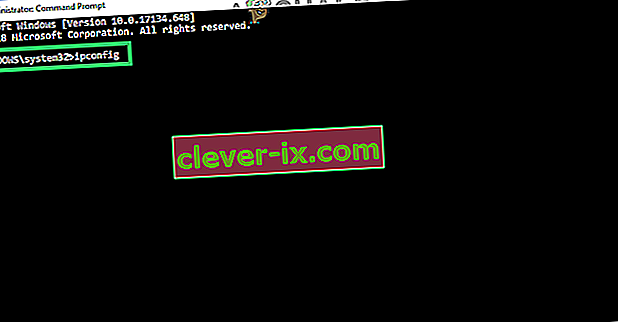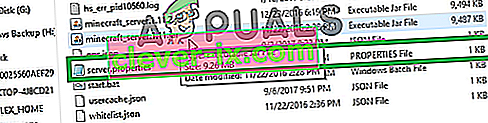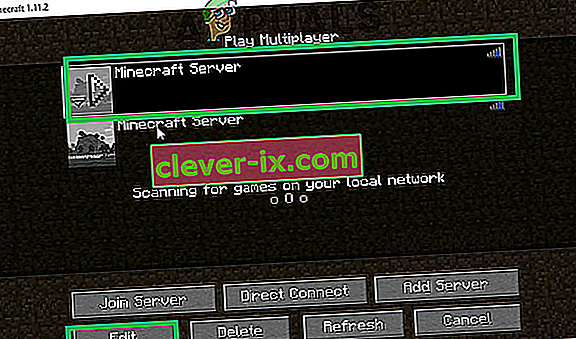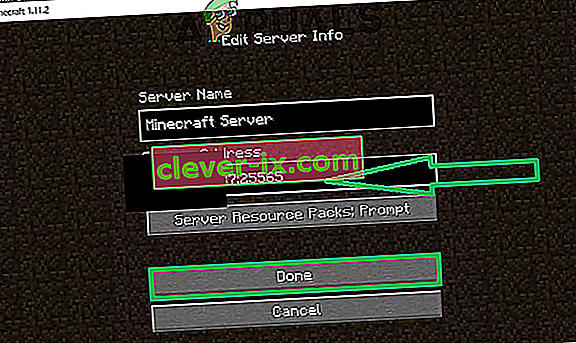Oprava: & ldquo; io.netty.channel.AbstractChannel $ AnnotatedConnectException: Připojení odmítnuto: žádné další informace & rdquo; Chyba v Minecraftu
Minecraft je sandboxová hra vyvinutá a publikovaná společností Mojang. Hra byla vydána v roce 2011 a okamžitě se stala populární v online herní komunitě. Má jeden z největších počtů hráčů s obrovským počtem 91 milionů hráčů, kteří se přihlašují měsíčně. Poměrně nedávno však přichází spousta zpráv o uživatelích, kteří se při pokusu o připojení k serveru setkali s chybou „ io.netty.channel.AbstractChannel $ AnnotatedConnectException: Connection odmietnuto: žádné další informace “. Tato chyba není omezena na jeden server a přetrvává napříč všemi.

Co způsobuje chybu odmítnutí připojení?
Po obdržení mnoha zpráv od více uživatelů jsme problém prošetřili a vymysleli jsme sadu řešení, která problém vyřešila pro většinu uživatelů. Podívali jsme se také na důvody, kvůli kterým je chyba spuštěna, a uvedli jsme je níže. Pro to:
- Problém s IP: V některých případech je problém způsoben nesprávnou adresou IP nebo uvedeným portem při pokusu o připojení k serveru. Adresa IP spolu se správným portem se používá k předání vašeho připojení k serveru a připojení se naváže, jakmile to server schválí. Pokud nepoužíváte statickou IP adresu, což je poměrně vzácné, IP adresa, kterou vám přidělil ISP, se čas od času mění a více uživatelům může být přidělena stejná IP adresa. Proto je třeba IP adresu čas od času upravit.
- Brána firewall: Je také možné, že brána Windows Firewall, kterou používáte, může blokovat vaše připojení k serveru. Soubory Java i adresář hry je třeba přidat do seznamu vyloučení brány Windows Firewall, aby se hra mohla správně připojit k serveru.
- Zastaralá Java: Minecraft vyžaduje, aby byl software Java aktualizován na nejnovější verzi, aby správně fungoval. Pokud je Java ve vašem zařízení zastaralá a spouštěč byl aktualizován na nejnovější verzi, mohlo by to způsobit konflikty s určitými prvky hry a zabránit správnému připojení k serveru.
- Nekompatibilní software: Existuje seznam softwaru, který není kompatibilní s Minecraftem a způsobí problémy, pokud je nainstalován v počítači, na kterém se pokoušíte připojit k serveru. Minecraft má oficiální seznam softwaru, který není kompatibilní s hrou a způsobuje konflikty.
Nyní, když máte základní znalosti o povaze problému, přejdeme k řešení. Doporučujeme vyzkoušet tato řešení v konkrétním pořadí, v jakém jsou poskytována, aby nedocházelo ke konfliktům.
Řešení 1: Resetování internetu
Kdykoli se resetuje internetový router, změní se IP adresa poskytovaná ISP, pokud nepoužíváte statickou IP adresu. V tomto kroku proto znovu inicializujeme nastavení internetu a mezipaměť DNS úplným vypnutím a zapnutím internetového směrovače. Pro to:
- Odpojte na napájení z internetového routeru.

- Počkat na 5 minut a znovu napájení.
- Po udělení přístupu k internetu se pokuste připojit k serveru a zkontrolujte, zda problém přetrvává.
Řešení 2: Přidání výjimky do brány firewall
Je možné, že brána Windows Firewall, kterou používáte, může blokovat vaše připojení k serveru. Proto v tomto kroku přidáme do Firewallu výjimku pro některé spustitelné soubory ve složce Minecraft, které potřebují přístup k internetu. Pro to:
- Klikněte na nabídku Start a vyberte ikonu Nastavení .
- V Nastavení klikněte na možnost „ Aktualizace a zabezpečení “.
- V levém podokně vyberte možnost „ Zabezpečení systému Windows “ a vyberte možnost „ Brána firewall a ochrana sítě “.
- Přejděte dolů a vyberte možnost „ Povolit aplikaci prostřednictvím brány firewall “.
- Klikněte na „ Změnit nastavení “ a ve varovné výzvě vyberte „ Ano “.
- Vyberte „ Povolit jinou aplikaci “ z možností a klikněte na „ Procházet “
- Přejděte do instalačního adresáře hry a vyberte spustitelný soubor hry a spouštěče .
- Nyní opakujte výše uvedený proces znovu a tentokrát přejděte do adresáře, kde máte nainstalované servery Minecraft .
- Otevřete složku „ Maxwell “ a poté složku „ MinecraftServer “.
- Nyní umožňují jak na Java spustitelné soubory umístěné uvnitř složky stejným způsobem.
- Nyní opakujte postup znovu a místo kliknutím na „ Povolit jinou aplikaci “ po zvolení „ změnit možnost“ jednoduše procházet seznamem aplikací jsou k dispozici a umožňují všechny „ Java Platform SE binární “ Volby přes oba „ soukromé “ a „ veřejné “ sítí.
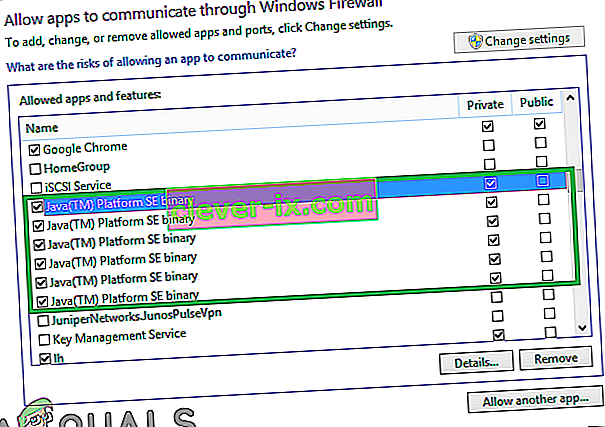
- Otevřete spouštěč Minecraft, zkuste se připojit k serveru a zkontrolujte, zda problém přetrvává.

Řešení 3: Přidání IP adresy a portu
Pokud IP adresa, kterou používáte, není statická, bude se měnit každých pár dní nebo při každém obnovení připojení k internetu. V tomto kroku tedy zkontrolujeme IP adresu a správný port pro hru a přidáme ji do Minecraft Launcheru. Pro to:
- Klikněte na vyhledávací lištu na panelu nástrojů Windows a napište „ Příkazový řádek “.
- Pravým - klikněte na ikonu a vyberte „ Spustit jako správce „.
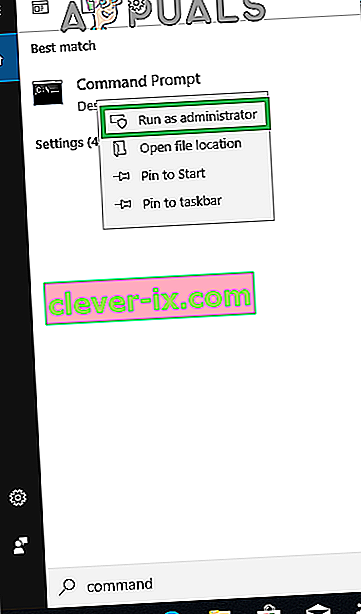
- Zadejte „ ipconfig “ a poznamenejte si „ IPV4 Address “.
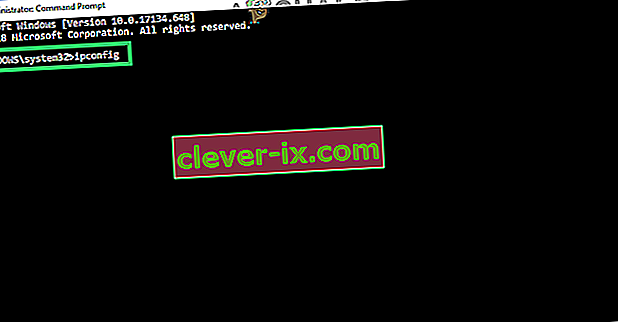
- Také přejděte do složky „ Minecraft Servers> Maxwell (některá náhodná čísla)> MinecraftServer “ a otevřete textový dokument „ Vlastnosti serveru “.
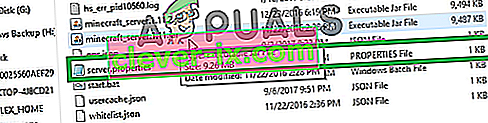
- Poznamenejte si zde uvedený „ Port serveru “. V našem případě to bylo „ 25565 “, mělo by to být ve většině případů podobné, v některých však není.
- Nyní otevřete Minecraft a přejděte na možnost „ Play Multiplayer “.
- Kliknutím na server vyberte server, ke kterému se chcete připojit, a z níže uvedených možností vyberte možnost „ Upravit “.
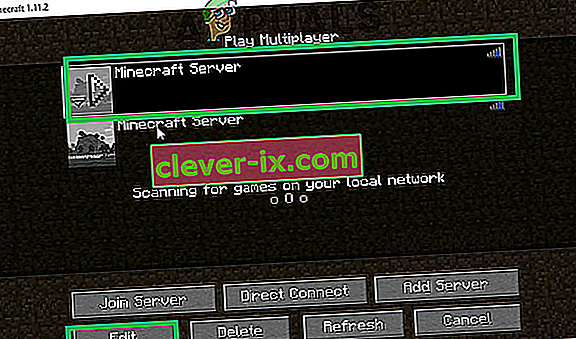
- Název serveru může být podle vašich preferencí, ale „Adresa“ musí být adresa IPV4, kterou jsme si poznamenali, a číslo portu, například „ XXX.XXX.XX: 25565 “, „ 25565 “ je číslo portu a může se lišit .
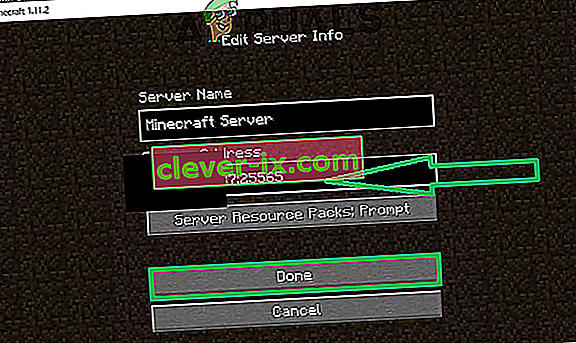
- Klikněte na „ Hotovo “, klikněte na „ Obnovit “ a zkontrolujte, zda problém přetrvává.
Poznámka: Existují některé aplikace, které jsou obecně nekompatibilní s určitými prvky Minecraftu a způsobují s nimi problémy. Seznam aplikací je k dispozici zde. Pokud jsou tyto nainstalovány v počítači, na kterém je spuštěn server, nebo v počítači, budete i nadále čelit problémům s hrou.
Řešení 4: Kontrola filtrování portů
Narazili jsme na řadu případů, kdy uživatelé omylem filtrovali porty. I když přesměrování portů fungovalo v pořádku, filtrování to automaticky zruší a nebudete se moci připojit k serverům Minecraft.
Zde můžete zkontrolovat síťové konfigurace routeru a místního počítače a ujistit se, že není zapnuto filtrování portů, a pokud ano, filtrují se správné porty.
Řešení 5: Kontrola přístupu k síti ISP
Pokud žádná z výše uvedených metod nefunguje, měli byste zkontrolovat přístup k síti vašeho ISP. Poskytovatelé internetu někdy blokují přístup k síti ke konkrétním doménám a neumožňují vám procházet. Obraťte se na svého ISP a ověřte, zda přístup k internetu není skutečně blokován.
Dále můžete také změnit připojení k internetu na 3G smartphonu a zjistit, jak vám to vyhovuje. Pokud ano, pravděpodobně to znamená, že vás váš ISP blokuje a musíte změnit svou síť.